Win10任务栏自动隐藏怎么取消?Win10系统取消任务栏自动隐藏的方法
[windows10] Win10任务栏自动隐藏怎么取消?Win10系统取消任务栏自动隐藏的方法Win10系统里任务栏由于操作原因会自动隐藏,那么如何设置不让任务栏自动隐藏呢?下面小编就给大家带来Win10系统取消任务栏自动隐藏的方法,一起来看看吧... 17-02-06
win10任务栏自动隐藏怎么取消?有用户反应自己win10系统的任务栏老是自动隐藏,只有鼠标放上去的时候才会显示,这是因为电脑设置了自动隐藏任务栏功能,下面小编就给大家带来win10系统取消任务栏自动隐藏的方法,一起来看看吧!
方法步骤
1、将鼠标放到任务栏上显示任务栏,右键点击任务栏上的空白处,点击属性。
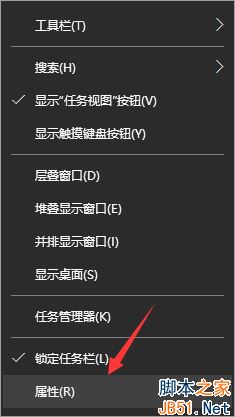
2、将“自动隐藏任务栏”前面的勾去掉,然后点击“确定”退出即可。
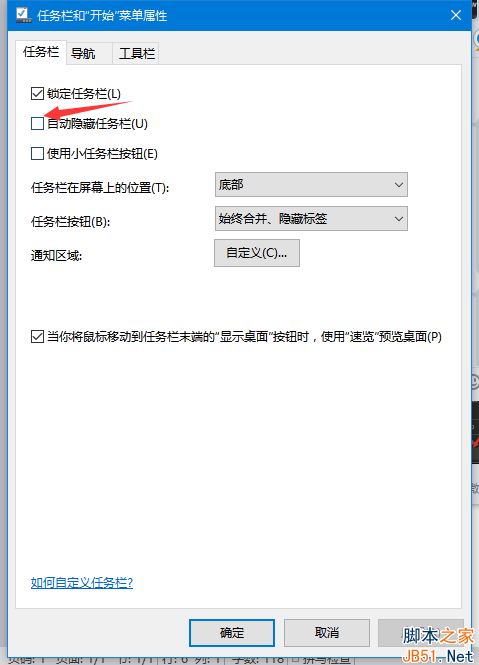
设置完成后任务栏就不会自动隐藏了,以上就是,笔记本的屏幕较小,将任务栏隐藏可以更好的显示一些窗口应用。
以上就是小编带来的win10系统取消任务栏自动隐藏的方法,感谢大家的阅读,更多内容请关注代码网网站!
版权声明:本文内容由互联网用户贡献,该文观点仅代表作者本人。本站仅提供信息存储服务,不拥有所有权,不承担相关法律责任。
如发现本站有涉嫌抄袭侵权/违法违规的内容, 请发送邮件至 2386932994@qq.com 举报,一经查实将立刻删除。
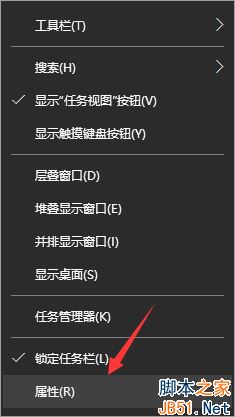
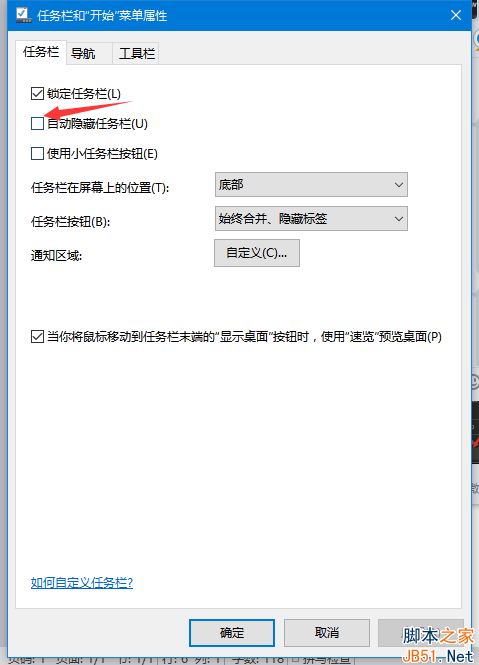

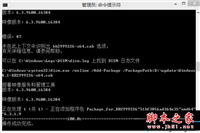
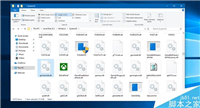
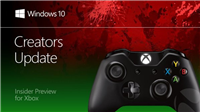



发表评论